Como Desbloquear o iPhone sem Senha ou Face ID SE Esqueceu
Publicados: 2023-02-21Esquecer a senha do iPhone ou ter problemas com o Face ID pode ser uma experiência frustrante, especialmente quando você precisa acessar seu dispositivo com urgência. No entanto, não há necessidade de entrar em pânico – existem vários métodos para desbloquear o iPhone sem uma senha ou Face ID. Neste artigo, exploraremos diferentes opções que você pode usar para recuperar o acesso ao seu dispositivo, incluindo o iTunes, o iCloud ou o iPhone Unlocker. Forneceremos instruções passo a passo para ajudá-lo no processo, independentemente de você ter ou não acesso a um computador. Depois de ler este artigo, você saberá como desbloquear seu iPhone sem uma senha ou Face ID e voltar ao seu dispositivo rapidamente.
Método 1. Desbloqueie o iPhone sem senha ou Face ID com o iTunes
Como desbloquear um iPhone sem a senha? uma maneira de recuperar o acesso ao seu dispositivo é usando o iTunes. Se você já sincronizou seu iPhone com o iTunes anteriormente, pode restaurar seu dispositivo para remover a senha e obter acesso novamente. Este método irá apagar todos os dados e configurações do seu iPhone, por isso é importante ter um backup se quiser restaurar seus dados mais tarde. Esta seção o guiará pelas etapas para desbloquear o iPhone sem senha usando o iTunes.
- Inicie o iTunes em seu computador Mac ou Windows e conecte seu iPhone. Se você for solicitado a inserir um PIN para o bloqueio de tela, tente outra técnica.
- Você pode colocar seu iPhone no modo de recuperação desligando-o e pressionando rapidamente os botões Aumentar volume e Diminuir volume. Depois de segurar o botão Lateral, você verá uma tela Conectar ao iTunes.
- Você verá duas opções no computador quando o iPhone estiver no Modo de Recuperação: Restaurar ou Atualizar.
- Você deve aguardar até que o processo de restauração seja concluído antes de clicar em Restaurar.
- Seu iPhone será redefinido de fábrica assim que o iTunes confirmar que você deseja fazer isso. Exclua a senha esquecida do iPhone tocando em Restaurar e Atualizar.
- A senha da tela, assim como todos os dados, são apagados quando a restauração é concluída. O iPhone agora pode ser redefinido e restaurado a partir de um backup do iTunes, se necessário.
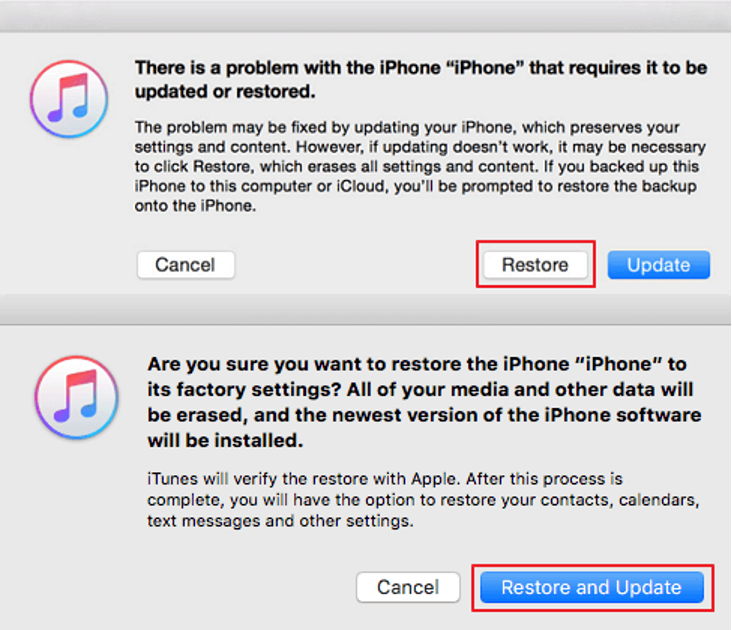
Método 2. A melhor maneira de desbloquear o iPhone sem senha ou Face ID via Tenorshare 4uKey
Se você quiser saber como desbloquear o iPhone sem identificação facial ou senha, o Tenorshare 4uKey é uma excelente escolha. Esta poderosa ferramenta permite que você desbloqueie seu iPhone de forma rápida e fácil, sem a necessidade de habilidades ou conhecimentos técnicos. Com o Tenorshare 4uKey, você pode ignorar a senha do seu iPhone e acessar seu dispositivo em apenas algumas etapas simples. Nesta seção, mostraremos como usar o Tenorshare 4uKey para desbloquear seu iPhone e explicar por que ele é considerado uma das melhores ferramentas para desbloquear iPhones.
Passo 1. Execute o programa 4uKey após baixá-lo e instalá-lo. Para desbloquear a tela do iPhone, clique no botão Iniciar.
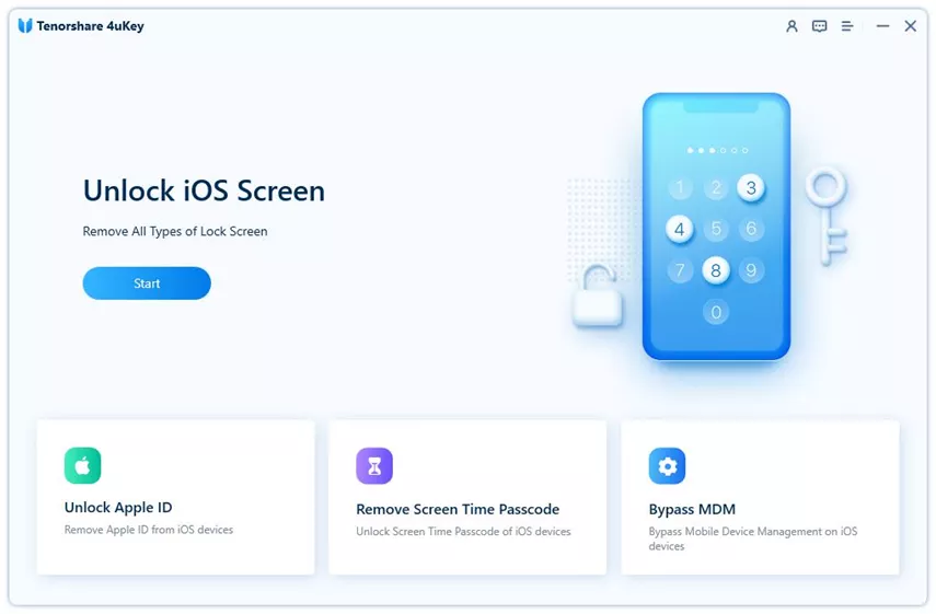
Passo 2. O cabo ultrarrápido é necessário para conectar seu iPhone ao computador. Depois que seu telefone for detectado, clique no botão Avançar.
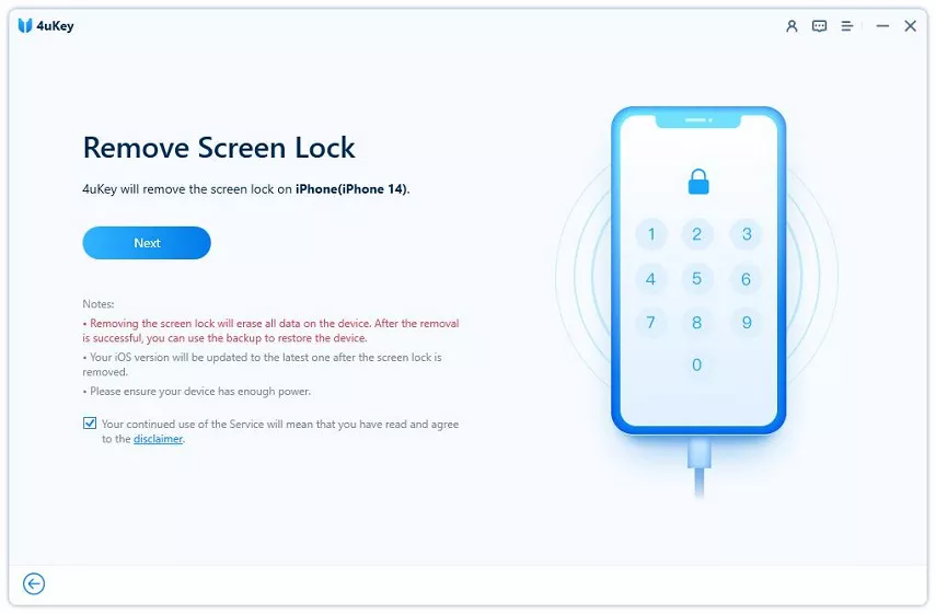
Etapa 3. O pacote de firmware deve ser baixado. Clique em Baixar. Espere com paciência, demora um pouco.
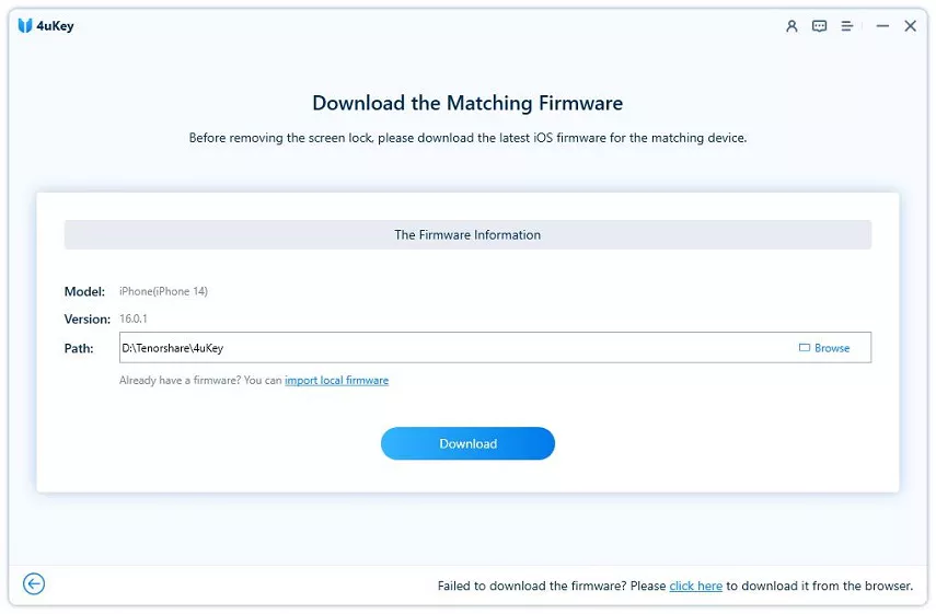
Passo 4. O bloqueio de tela ou o Face ID podem ser removidos assim que o download for concluído com sucesso.
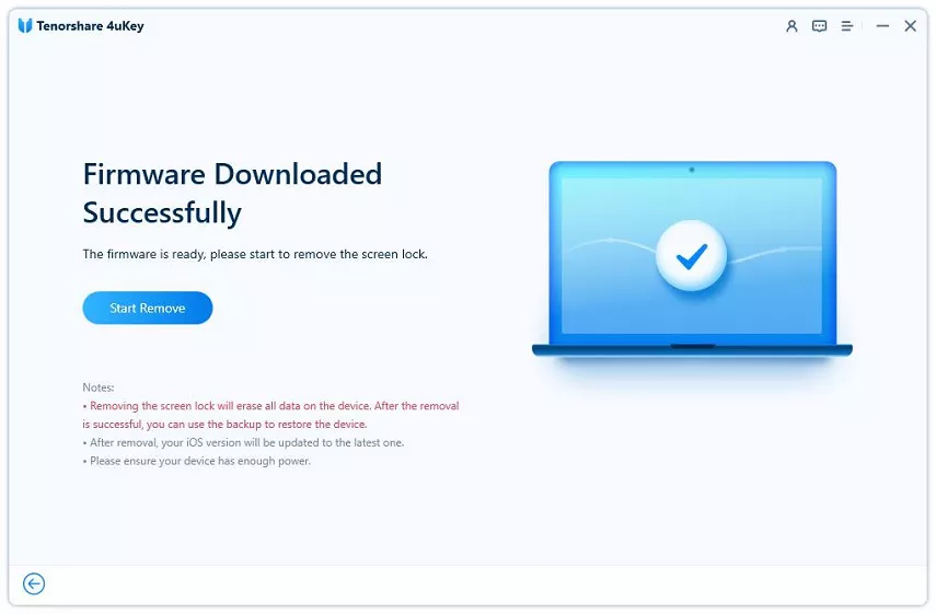

Passo5. Dentro de alguns minutos, o processo será concluído. É o mesmo para todos os iPhones e iPads, incluindo o iPhone14 sem Face ID.
Método 3. Desbloqueie o iPhone sem senha ou Face ID usando o Find My iPhone
Se você está procurando uma maneira de desbloquear seu iPhone sem uma senha ou Face ID e já habilitou o Find My iPhone em seu dispositivo, este método pode ser para você. Com a ajuda do Find My iPhone, você pode apagar remotamente seu iPhone e remover a senha, o que permitirá que você acesse seu dispositivo sem uma senha. Esse método é particularmente útil se você não tiver acesso a um computador ou não quiser usar um software de terceiros para desbloquear o iPhone. Nesta seção, explicaremos como usar o Find My iPhone para desbloquear o iPhone e orientaremos você nas etapas necessárias para abrir um iPhone sem senha.
- Comece abrindo o Find My em outro iPhone
.
- Para fazer login, você precisará do seu ID Apple e senha. Em seguida, tudo o que você precisa fazer é inserir as credenciais da sua conta da Apple e clicar no botão Entrar.
- Todos os dispositivos associados à mesma conta agora estarão visíveis no mapa.
- Depois de selecionar seu dispositivo bloqueado, toque nele para desbloqueá-lo.
- No menu de ação, selecione Apagar iPhone na lista de opções. Usando este método, você poderá apagar completamente todos os dados do dispositivo bloqueado.
- Em seguida, configure seu iPhone e selecione Restaurar do backup do iCloud e insira suas credenciais do iCloud para restaurar o backup depois de apagar o iPhone.
- No final, você conseguiu desbloquear a senha no seu iPhone.
Método 4. Desbloqueie o iPhone sem senha ou Face ID através da opção “Apagar iPhone”
Desde que você tenha um iPhone com iOS 15.2 ou posterior, você pode aproveitar uma ótima maneira de desbloqueá-lo sem a necessidade de usar uma senha ou mesmo Face ID. É uma operação muito simples e você pode realizá-la diretamente no seu iPhone. Restaurar seu iPhone para as configurações de fábrica exigirá apenas que você lembre sua senha de ID da Apple. As etapas abaixo podem ser seguidas se você as achar aceitáveis.
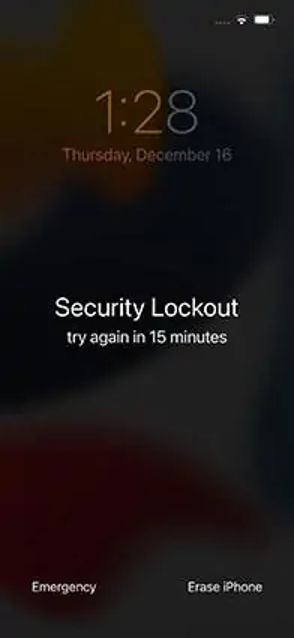
- Se você não conseguir ver “Apagar iPhone” na parte inferior da tela, tente inserir a senha errada várias vezes.
- Quando a tela de bloqueio de segurança aparecer, toque em “Apagar iPhone”
- Para sair do seu ID Apple, você deve inserir sua senha do ID Apple.
- Você poderá desbloquear seu iPhone novamente assim que o processo de apagamento for concluído.
Conclusão
Como entrar no iPhone sem senha? Este artigo fornece soluções para desbloquear um iPhone sem uma senha ou Face ID. O artigo aborda vários métodos para desbloquear um iPhone, incluindo o uso do iTunes, Find My iPhone, o recurso “Erase iPhone” e Tenorshare 4uKey. Instruções passo a passo são fornecidas para cada método para ajudá-lo a recuperar o acesso ao seu iPhone de forma rápida e fácil.
Quanto ao Tenorshare 4uKey, é uma ferramenta poderosa e eficaz para desbloquear iPhones sem senha ou Face ID. Ele permite que os usuários ignorem a senha em um iPhone e obtenham acesso ao dispositivo em apenas algumas etapas simples, sem a necessidade de habilidades ou conhecimentos técnicos. Embora existam outros métodos disponíveis, o Tenorshare 4uKey oferece os melhores resultados para desbloquear iPhones devido à sua facilidade de uso e alta taxa de sucesso. No entanto, é sempre recomendável escolher o método que melhor se adapta às suas necessidades e preferências.
